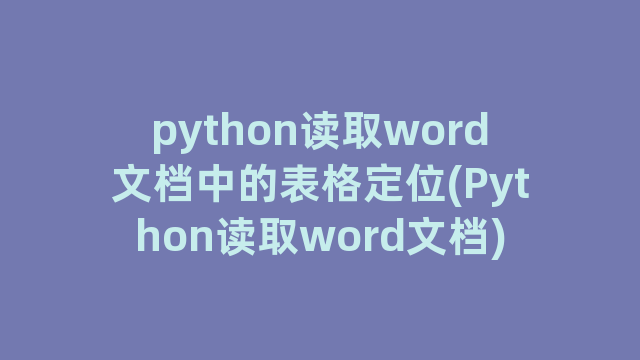
在日常的办公工作中,我们经常会遇到需要处理大量数据的情况。而Word文档作为最常见的文档格式之一,其中的表格承载着丰富的信息。那么,如何利用Python这一强大的编程语言来读取Word文档中的表格并进行定位呢?本文将为您详细介绍Python读取Word文档中的表格定位的方法与步骤。
1. 安装Python-docx库
首先,我们需要安装Python-docx库,这是一个可用于读取和操作Word文档的库。您可以在命令行中使用以下命令来安装该库:
pip install python-docx
2. 导入所需的库
在开始编写代码之前,我们需要导入一些必要的库。除了Python-docx库外,我们还需要导入openpyxl库,以便将表格数据保存为Excel文件。您可以在代码中使用以下语句导入这些库:
import docx
import openpyxl
3. 打开Word文档
接下来,我们需要使用Python打开目标Word文档。您可以使用以下代码行打开Word文档:
doc = docx.Document('your_document.docx')
请将”your_document.docx”替换为您要读取的实际文件名。
4. 定位表格
一旦我们打开了Word文档,接下来的任务是定位我们所需要的表格。表格在Word文档中是以段落的形式存在的,因此我们可以遍历所有段落,并通过判断段落是否包含表格来确定表格的位置。
以下是一个示例代码段,用于定位表格并输出其在文档中的索引位置:
for i, paragraph in enumerate(doc.paragraphs):
if paragraph._p.tbl is not None:
print("Table found at paragraph index:", i)
5. 读取表格数据
一旦我们找到了目标表格的位置,接下来的任务是读取表格中的数据。Python-docx库提供了许多方法来访问和处理表格内的内容。
以下是一个示例代码段,用于读取表格数据并将其保存为Excel文件:
table = doc.tables[table_index]
wb = openpyxl.Workbook()
ws = wb.active
for row in table.rows:
data = [cell.text for cell in row.cells]
ws.append(data)
wb.save('table_data.xlsx')
6. 运行代码并获取结果
现在,我们已经编写了完整的Python代码来读取Word文档中的表格,并将其保存为Excel文件。您可以运行代码,并根据实际情况修改文件名或保存路径。
执行代码后,您将获得一个包含目标表格数据的Excel文件,方便进行进一步的数据处理和分析。
通过以上步骤,我们成功地使用Python读取Word文档中的表格并进行定位。这为我们处理大量数据提供了便利,也节省了大量的时间和精力。希望本文能够对您有所帮助,谢谢阅读!
神龙|纯净稳定代理IP免费测试>>>>>>>>天启|企业级代理IP免费测试>>>>>>>>IPIPGO|全球住宅代理IP免费测试





